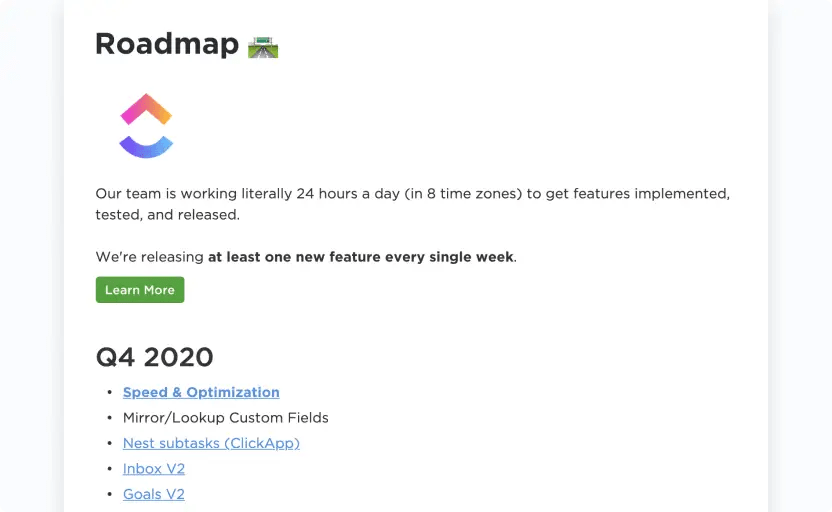O Excel não é mais usado apenas para computação de dados. Com os recursos completos de personalização, integração e automação que ele oferece, muitos gerentes de projeto também usam o Excel para criar roteiros de projetos.
Um roteiro de projeto é uma visão geral estratégica, visual e de alto nível que descreve as metas e os principais aspectos de seu projeto. Ele ajuda a sua equipe a encontrar o caminho em meio às complexidades da execução do projeto e garante que os projetos avancem sem nenhum obstáculo.
Muitos gerentes de projeto usam o Microsoft Excel como ferramenta de referência software de gerenciamento de projetos para criar roteiros. Ele está amplamente disponível, é simples de usar e dá conta do recado.
Um roadmap de projeto no Excel mostra marcos, cronogramas e dependências. Você pode começar organizando seu roadmap em colunas, cada uma representando um aspecto diferente de suas tarefas, proprietários e cronogramas.
Em seguida, use as linhas para listar marcos individuais e utilize as células para registrar informações relevantes, como datas de início e término, atualizações de status, etc. Você também pode usar a formatação condicional e os recursos de gráficos, juntamente com o modelo certo de linha do tempo do projeto no Excel, para apresentar suas informações visualmente.
Por fim, certifique-se de que seu roadmap seja dinâmico e constantemente atualizado para refletir as mudanças e os aprimoramentos.
Entendendo os roteiros no gerenciamento de projetos
Um roadmap de projeto ajuda a gerenciar as complexidades, fornecendo um guia estruturado para o seu projeto. Ele ajuda você a se manter organizado, concentrado e no caminho certo. Ele aumenta o alinhamento dentro da sua equipe, garantindo que todos estejam trabalhando para atingir o mesmo objetivo.
Por exemplo, se a sua meta é lançar um novo produto até o final do terceiro trimestre, o modelo de roteiro do produto descreverá as tarefas específicas que você precisa realizar. Essas tarefas podem incluir o desenvolvimento do produto, a pesquisa de mercado e a finalização da estratégia de marketing.
Vamos entender isso melhor discernindo os principais componentes de um roadmap de projeto. Ele deve incluir
- Metas e objetivos: Para delinear o que o projeto pretende alcançar
- Marcos: Para destacar as realizações que marcam o progresso em direção às metas
- Cronogramas: Estabelecer uma sequência de atividades para indicar quando cada tarefa deve ser realizada e concluída
- Dependências: Identificar as relações entre as tarefas para determinar a ordem em que elas precisam ser concluídas
- Recursos: Para alocar pessoas,ferramentas de planejamento de projetosmateriais e orçamentos necessários para concluir o projeto
- Riscos potenciais e estratégias de atenuação: Identificar os possíveis riscos que podem afetar o projeto e desenvolver soluções para superá-los
Diferença entre um roteiro e um cronograma
Dito isso, você deve entender que um roadmap é diferente de um cronograma. Enquanto o primeiro oferece uma visão geral dos resultados do projeto, o segundo define a sequência específica de tarefas necessárias para atingir esses resultados, seus prazos e custos projetados.
Esta tabela deixará as coisas mais claras:
| Aspect | Roadmap | Timeline |
|---|---|---|
| Escopo | Visão geral visual de alto nível das metas, marcos e cronogramas de um projeto | Ordem cronológica das tarefas a serem concluídas para que o projeto seja bem-sucedido |
| Objetivo | Comunicar a visão geral, o esboço estratégico e a direção estratégica do projeto às partes interessadas e aos membros da equipe; orientar a execução diária do projeto e acompanhar cada tarefa, bem como o progresso geral do projeto | |
| Formato | Geralmente visual e abrange cronogramas, marcos importantes, decisões estratégicas e objetivos de alto nível | Inclui listas de tarefas, alocações de recursos e visualizações detalhadas do cronograma |
Agora, vamos explorar como criar um roadmap no Excel.
Guia passo a passo para criar um roteiro no Excel
Se estiver criando um roadmap no Excel pela primeira vez ou se estiver com um problema ao criar seu décimo, vigésimo ou centésimo roadmap, siga estas etapas para facilitar o processo.
1. Listar os principais componentes e datas do cronograma de seu projeto
A primeira etapa da criação de seu roadmap é definir os principais componentes de seu projeto. Os componentes podem incluir as várias fases ou subcategorias do desenvolvimento do seu projeto, como planejamento, implementação, feedback e encerramento.
Isso formará o eixo vertical do roteiro do projeto, incluindo processos, nomes de tarefas, alocação de recursos, recursos do produto ou campos personalizados, dependendo das metas do projeto ou do negócio.
Por exemplo, suponha que você esteja criando um roteiro de marketing para o mês de outubro. Nesse caso, seu eixo vertical compreenderá suas várias atividades de marketing - campanhas de conscientização da marca, campanhas de marketing por e-mail e lançamentos de produtos etc.
Depois de concluir isso, vá para a próxima coluna, onde você inserirá o período de tempo (outubro) e listará as subtarefas dentro de cada campanha. nomes das tarefas, data de início, período de tempo e a coluna subsequente, onde você incluirá as datas de término ou prazos.

Liste os principais componentes e datas do cronograma de seu projeto para começar a criar um roteiro no Excel (Fonte: Microsoft Excel)
2. Importando ou colando os dados
A próxima etapa envolve a importação dos dados existentes do projeto para o arquivo do Excel. Você pode importar dados de uma planilha ou de um arquivo externo (como um arquivo TXT ou CSV) ou inserir manualmente os detalhes, se necessário.
Para importar um arquivo externo, navegue até a guia "Data" (Dados) e selecione "Get Data" (Obter dados) No menu suspenso, você pode escolher entre várias opções, como Banco de dados, HTML, Texto ou ODBC do servidor SQL, dependendo de onde os dados estão armazenados. Selecione a opção que corresponde à sua fonte de dados.

Escolha como deseja importar os dados existentes para seu roadmap do Excel
Como alternativa, você também pode selecionar "Obter dados" para escolher qualquer uma das opções de importação mostradas na imagem abaixo:

Importe diferentes tipos de arquivos para seu roadmap do Excel
3. Configuração de swimlanes e sub-swimlanes horizontais
Para aumentar a clareza, você pode organizar as etapas do processo em linhas paralelas, criando swimlanes que representam cada etapa. Além disso, você pode criar sub-swimlanes dentro das swimlanes principais para as etapas secundárias. Você pode usar vários layouts e formatações disponíveis no Excel para maior clareza visual.
Isso é eficaz, pois ajuda a visualizar claramente seu roadmap de marketing, fornecendo uma visão detalhada de quando os projetos estão programados para começar e terminar.

Crie swimlanes e sub-swimlanes para maior clareza visual em seu roadmap
4. Inserção de detalhes para cada etapa do projeto em swimlanes
Depois que o esboço básico do seu roadmap estiver pronto, você pode continuar a inserir os dados reais.
Para adicionar datas e cronogramas do projeto, você precisará usar swimlanes.
Para isso, navegue até a guia "Insert" (Inserir) e selecione "Shapes" (Formas).
Escolha uma forma apropriada para sua tarefa ou marco e insira-a no local desejado em sua raia.
Para o roadmap de marketing de outubro, usamos uma combinação de Pentágono e caixas de texto para destacar o progresso de cada tarefa. Isso chama a atenção para a coluna "Progresso", facilitando o acompanhamento do status do projeto pelos gerentes.

Usar formas para representar visualmente tarefas e subtarefas
5. Adicionar descrições e marcos
Clique duas vezes em qualquer forma para incluir descrições dos componentes do raia dentro das formas e comece a digitar. Você pode personalizar o estilo do texto, adicionar efeitos, alterar cores e ajustar as configurações da caixa de texto clicando com o botão direito do mouse em qualquer forma e selecionando "Format Text Effects"

Formatar as formas para que se ajustem melhor à sua visão - use as opções de preenchimento, sombra, reflexo e brilho para atender às suas necessidades
Para inserir um marco, use o mesmo processo usado para adicionar uma forma associada a uma tarefa (conforme descrito na Etapa 4). Rotule o marco inserindo uma caixa de texto no menu Inserir e posicionando-a acima ou abaixo do marco.
Veja como você pode proceder:
- Clique com o botão direito do mouse na forma e selecione Formatar forma > Opções de forma > Sem preenchimento para tornar a caixa de texto transparente. Isso garante que ela não se sobreporá a outras formas, independentemente de seu posicionamento
- Para mover a forma de marco e sua caixa de texto juntas, agrupe-as. Selecione os dois itens e navegue até Shape Format > Group
Por exemplo, neste roadmap de marketing, podemos considerar "Concluir antes do prazo" como um marco.

Indique os marcos inserindo uma forma de "estrela" e mencione o marco em uma caixa de texto
6. Estilo com perfeição
Agora, seu roteiro de marketing está pronto para ser usado.
Aqui está a versão final:

Use esta versão final do roadmap com sua equipe
Para melhorar o apelo visual do seu roadmap, você pode adicionar cores e formatar suas formas.
Aqui estão algumas técnicas para estilizar seu roadmap de forma eficaz:
- Conectar formas: Use linhas ou setas para conectar formas, mostrando dependências ou relacionamentos entre os elementos do roadmap. Na guia "Insert" (Inserir), navegue até "Shapes" (Formas) e selecione linhas ou permita desenhar entre as formas
- Agrupar elementos: Agrupe formas e caixas de texto para facilitar a manipulação. Selecione vários itens, clique com o botão direito do mouse e escolha "Agrupar" Isso permite que você os mova e redimensione como uma única unidade
- Aplicar temas: Você pode usar os temas predefinidos do Excel em seu roteiro para melhorar a aparência geral. Navegue até a guia "Layout da Página" e escolha um tema no grupo "Temas
- Use cores e fontes: Mantenha um design consistente e visualmente agradável usando cores e fontes consistentes em todo o seu roadmap. Ajuste o estilo, o tamanho e a cor da fonte na guia 'Home'
Se você seguiu essas etapas corretamente, o roadmap do seu projeto deve estar pronto! Não hesite em brincar com a aparência do roadmap até sentir que ele capta tudo perfeitamente.
Quando seu modelo de roteiro de marketing estiver pronto, você poderá compartilhá-lo com todos os participantes do projeto para manter todos alinhados com as expectativas e os resultados.
Outras maneiras de criar um roteiro de projeto no Excel
O Microsoft Excel oferece várias maneiras de visualizar seu roteiro de projeto. Vamos dar uma olhada em alguns desses elementos e modelos de roteiro de projeto .
1. SmartArt
O SmartArt é uma maneira conveniente de transformar rapidamente seus dados em fluxogramas, gráficos, listas e hierarquias e outras representações visuais.

Use o SmartArt no Excel para criar rapidamente roteiros de projetos visualmente atraentes
De processos e matrizes a pirâmides, você tem muitas opções para personalizar seus gráficos visuais.
Embora nenhuma opção específica de "Roadmap" esteja disponível, você pode escolher entre várias outras opções para criar seu plano de projeto.
Por exemplo, você pode usar a opção "Grouped List" (Lista agrupada) nas opções de "List" (Lista) para criar um roteiro como o mostrado abaixo:

Usando o SmartArt, crie seu roteiro de marketing rapidamente
Você pode personalizá-lo ainda mais adicionando novas formas e alterando as cores.
2. Criar um roteiro com formas
Você também pode usar o MS Paint para criar formas para seu projeto ou modelo de roadmap de produto a partir do zero.
Navegue até "Insert" (Inserir) e selecione "Shapes" (Formas). Clique em "Rounded Rectangle" (Retângulo arredondado) para a tarefa principal e adicione quantos "Pentagons" forem necessários para listar todas as subtarefas. Em seguida, use a "Caixa de texto" para inserir seus títulos.
Você terá um modelo parecido com este:

Combine formas e caixas de texto para criar um diagrama de fluxo para representar seu roteiro
Quando o roadmap estiver concluído, lembre-se de salvá-lo. Você pode fazer isso manualmente ou ativar o salvamento automático para evitar a perda de seu trabalho.
Além disso, você pode compartilhar seu roadmap com colegas de equipe e partes interessadas salvando-o no OneDrive .

Salve seu roadmap para facilitar o acesso
Você também pode enviar uma cópia como anexo de e-mail.

Envie seu roadmap como um anexo de e-mail diretamente do Excel
Embora a criação de um roteiro de projeto no Excel pareça muito fácil, é essencial reconhecer as possíveis limitações que você pode enfrentar.
Limitações da criação de um roteiro no Excel
O Excel não é uma ferramenta dedicada ao roadmap de projetos. Isso significa que o uso do Excel para criar modelos de roadmap tem vários problemas que podem resultar em roadmaps inferiores. Vamos dar uma olhada em algumas dessas desvantagens.
Opções limitadas de visualização
Os recursos de gráficos do Excel estão limitados a gráficos básicos, como gráficos de barras, gráficos de linhas e gráficos de pizza. Embora eles ajudem a criar roadmaps e gráficos de Gantt simples, talvez não ofereçam a personalização necessária para um roadmap complexo.
A última coisa de que você precisa é um roadmap simples, com apenas palavras e números. Visualizações avançadas, como visualizações de quadro, lista e caixa, são difíceis de criar no Excel.
Desafios no gerenciamento de dependências
O Excel não foi projetado para gerenciar dependências de tarefas, o que é crucial para a criação de um roadmap de projeto realista.
Embora você possa vincular manualmente as tarefas e ajustar os cronogramas para levar em conta as dependências, esse processo é tedioso e propenso a erros. Ferramentas dedicadas de gerenciamento de projetos oferecem mais recursos, como rastreamento de dependências e agendamento automático, para combater esse problema.
Falta de recursos de colaboração
Compartilhar e operar a partir do mesmo link do Excel é viável; no entanto, a falta de colaboração em tempo real leva a problemas de controle de versão. Ele não está equipado para lidar com a edição colaborativa ou com muitas pessoas fazendo alterações no conteúdo e no layout simultaneamente.
Gerenciamento de riscos inconsistente
O Excel não oferece recursos integrados para gerenciar riscos de projetos, como identificar, avaliar e mitigar ameaças ao sucesso do projeto. Embora você possa rastrear os riscos manualmente no Excel, esse processo pode ser complicado. Ele também pode oferecer um nível mais baixo de visibilidade e controle do que as ferramentas dedicadas de gerenciamento de riscos.
Relatórios e análises básicos
Embora o Excel seja uma ferramenta útil com relatórios básicos e análises simples, ele não possui a análise profunda e avançada necessária para um roteiro de projeto diferenciado. A geração de relatórios personalizados pode exigir esforço adicional e ser menos eficiente do que outras ferramentas de gerenciamento de projetos.
Criando um roteiro com o ClickUp
Um bom software de roteiro de projeto apresenta os principais detalhes em partes organizadas, atraentes e consumíveis.
Se você quiser aprender a criar um roteiro de projeto no Excel, não procure mais, pois o ClickUp está aqui com uma alternativa digital Quadros brancos do ClickUp !

Transforme ideias em ações coordenadas com os quadros brancos ClickUp
O ClickUp Whiteboard é uma ferramenta interativa que ajuda você e sua equipe a criar roteiros de projetos e produtos. É um espaço colaborativo com funcionalidade de arrastar e soltar, marcadores digitais para desenhar e a capacidade de carregar imagens, links da Web ou tarefas rastreáveis em seus roteiros.
Também é perfeito para brainstorming e mapeamento de sua estratégia de produto. De ideias gerais a um roteiro de projeto totalmente executado, você pode acessar tudo o que precisa em um só lugar.
Vários membros da equipe podem trabalhar no Whiteboard simultaneamente, adicionando ideias, feedback e ajustes ao roteiro em tempo real. Isso promove um ambiente colaborativo em que todos se sentem envolvidos.
Os roteiros criados nos ClickUp Whiteboards são flexíveis. Você pode ajustar facilmente o roadmap para refletir essas alterações à medida que as prioridades do projeto ou os cronogramas mudam.
Além disso, o Modelos de quadro branco permitem que sua equipe desenvolva ideias, priorize tarefas, organize recursos e mantenha o foco.
Mas não confunda modelos de plano de projeto com modelos de roteiro. O primeiro é útil para criar planos de projeto detalhados, enquanto o segundo ajuda a criar uma visão geral da linha do tempo do projeto e compartilhá-la com todos. Vamos dar uma olhada em alguns modelos oferecidos pelo ClickUp.
Modelo de roteiro de projeto do ClickUp
Organize facilmente suas tarefas com base em seu status com a visualização de quadro no modelo de roteiro de projeto do ClickUp
Modelo de roteiro de projeto do ClickUp permite gerenciar cronogramas e estágios de produção em um só lugar com visualizações pré-construídas (como quadro, lista, carga de trabalho, calendário e Gantt). Você pode adicionar campos e status personalizados para acrescentar detalhes importantes que aprimoram ainda mais o seu roteiro.
Por exemplo, se você planeja lançar um novo recurso de produto, esse modelo o ajudará a monitorar o progresso do seu plano de lançamento para os próximos recursos. Ele o ajudará a criar estratégias e priorizar cada lançamento com base no feedback.
Com esse modelo de roteiro de projeto além disso, você pode colaborar facilmente com todas as equipes internas envolvidas no seu projeto.
Modelo de roteiro trimestral do ClickUp
Organize tarefas e defina prazos no modelo de roteiro trimestral do ClickUp
Para sessões de brainstorming que geram ideias e decisões criativas, use o modelo Modelo de roteiro trimestral do ClickUp .
Além de campos pré-criados, status personalizados e exibições personalizadas que simplificam o fluxo de trabalho de criação do roadmap trimestral, esse modelo também oferece uma exibição de documento em que você pode compartilhar o contexto completo do roadmap para todos os participantes do projeto.
Você ganha mais visibilidade do progresso e das metas da sua equipe, o que permite que ela se adapte rapidamente às mudanças nas condições do mercado.
Além disso, esse modelo facilita o planejamento e o monitoramento de recursos e marcos, além de facilitar a comunicação e a colaboração entre os departamentos.
Modelo de roteiro simples do ClickUp
Crie facilmente um roteiro e gerencie tarefas e responsabilidades com o ClickUp Simple Roadmap Template
O modelo Modelo de roteiro simples do ClickUp ajuda você a estabelecer metas, definir eventos e marcos importantes, dividi-los em subtarefas e acompanhar o progresso diário usando um gráfico de Gantt.
Com esse documento - que oferece status, campos e visualizações personalizados -, é possível definir expectativas claras para a sua equipe e para os participantes sobre o cronograma e o progresso do projeto. Além disso, você pode identificar riscos e dependências associados a cada projeto e ajustar facilmente o cronograma para atender às necessidades e metas em constante mudança.
Modelo de roteiro de negócios do ClickUp
Visualize os objetivos e as estratégias do projeto com o ClickUp Business Roadmap Template
Com o Modelo de roteiro de negócios do ClickUp no ClickUp Business Roadmap, você pode visualizar as metas estratégicas da sua organização e organizá-las na visualização do quadro, o que lhe permite acompanhar o andamento de cada projeto.
Esse documento o ajuda a priorizar as tarefas com base em seu valor estratégico. Ele ajuda a promover o alinhamento dentro da sua equipe, proporciona clareza e orientação para a tomada de decisões e estabelece um cronograma para os principais marcos.
Você pode usar vários status, campos e visualizações personalizados para projetar e implementar com sucesso sua estratégia de negócios sem começar do zero!
Modelo de roteiro de TI do ClickUp
Obtenha uma visão geral das tarefas do projeto e seus status com o modelo de roteiro de tecnologia da informação do ClickUp
A Tecnologia da Informação (TI) é um componente importante de todos os negócios. Portanto, é fundamental implementar um plano de TI robusto. É nesse ponto que o Modelo de roteiro de TI do ClickUp se mostra útil.
Esse modelo de nível iniciante permite que os profissionais de TI planejem e organizem tarefas com base no impacto e no esforço, definam prazos para as entregas e acompanhem o progresso em tempo real.
A visualização do lobby do projeto prioriza seu projeto, ajudando-o a organizar as iniciativas nas quais deseja trabalhar. A visualização de iniciativas prioritárias ajuda a monitorar o progresso e a conclusão das iniciativas mais importantes.
Além disso, a visualização da largura de banda da equipe oferece uma visão geral dos seus recursos, como a disponibilidade e a capacidade dos membros da equipe. A visualização do cronograma do projeto ajuda a planejar os cronogramas do projeto. A visualização do Itinerário do Projeto lhe dará uma visão geral completa de todas as tarefas do projeto e seus status.
Modelo de roteiro do produto ClickUp
Visualize o ciclo de vida do desenvolvimento de seu produto com o modelo de roteiro de produto do ClickUp
O modelo Modelo de roteiro do produto ClickUp é um modelo avançado que aprimora todo o ciclo de vida de desenvolvimento do produto.
Com ilustrações coloridas e recursos de arrastar e soltar, você pode criar o ciclo de vida do seu produto nessa tela digital - do início ao fim. Há várias visualizações com diferentes finalidades, como a Visualização de Notas de Versão, que o ajuda a ficar por dentro de todas as alterações feitas no produto.
A visualização de boas-vindas ajuda os novos usuários a se familiarizarem com o produto, e a visualização do processo detalha o processo de desenvolvimento do produto.
Dominando roteiros no Excel: Por que é importante
Lembre-se de que um roadmap de projeto não é um documento estático - ele tende a evoluir com o projeto. Aceite comentários, planeje problemas e mantenha-se adaptável à medida que navega pelas voltas e reviravoltas da execução.
Quer você escolha modelos de roadmap do Excel ou qualquer outro software de quadro branco ter um plano de projeto completo e adaptável guiará sua equipe para o sucesso!
Mas se estiver procurando modelos de roteiro prontos, não procure mais, o ClickUp!
Com os vários recursos que o ClickUp oferece, você pode superar praticamente todos os desafios do projeto e manter o moral da sua equipe elevado. Registre-se no ClickUp hoje mesmo e crie roteiros inovadores para se destacar em todos os seus projetos!
FAQs comuns
1. Como faço para criar um roadmap simples no Excel?
A criação de um roteiro de projeto no Excel envolve seis etapas simples.
Primeiro, liste os principais componentes e datas do cronograma de seu projeto. Em seguida, importe os dados de sua fonte primária. Configure swimlanes horizontais ou paralelos e insira os detalhes de cada etapa do projeto nos swimlanes.
Por fim, adicione descrições e marcos. Personalize seu roadmap de acordo com o estilo de sua marca ou preferência pessoal.
2. Como faço para criar meu próprio roadmap?
Comece definindo suas metas e dividindo-as em marcos menores e gerenciáveis. Certifique-se de que eles representam conquistas ou resultados significativos que o aproximarão das metas e dos objetivos gerais do projeto.
Em seguida, determine as dependências, pois algumas tarefas podem precisar ser concluídas antes que outras possam começar. Crie uma representação visual usando plataformas como o Excel ou o ClickUp e use gráficos de Gantt, linhas do tempo e outros elementos visuais.
Compartilhe seu roteiro com os principais interessados e membros da equipe e, em seguida, avalie o sucesso.
3. Que ferramenta é usada para criar um roadmap?
Qualquer plataforma de gerenciamento de projetos, como o ClickUp, pode ajudá-lo a criar um roteiro de projeto.
Essas plataformas têm modelos de roadmap incorporados para diferentes roadmaps, como roadmaps de projeto, trimestrais e de marketing. Em vez de criar um roadmap do zero, você pode usar esses modelos plug-and-play para economizar tempo e esforço.